Chrome mới cập nhật tính năng tạo mã QR cho trang web để người dùng có thể chia sẻ tới bất cứ ai và họ sẽ truy cập nhanh qua trình quét mã QR trên thiết bị. Như vậy chúng ta sẽ không cần phải cài đặt tiện ích để tạo mã QR cho website như trước đây. Mã QR được tạo cho trang web trên Chrome sẽ có biểu tượng khủng long T-rex. Hiện tại bạn đã có thể tạo mã QR cho website trên Chrome PC lẫn bản Chrome Android. Bài viết dưới đây sẽ hướng dẫn bạn đọc cách tạo mã QR cho website trên Chrome.
1. Cách tạo mã QR cho website Chrome Android
Bước 1:
Trước hết bạn cần truy cập vào địa chỉ chrome://flags trên Chrome. Sau đó chúng ta tìm tới flag sharing hub rồi chuyển sang chế độ Enabled để kích hoạt. Sau đó khởi động lại trình duyệt.
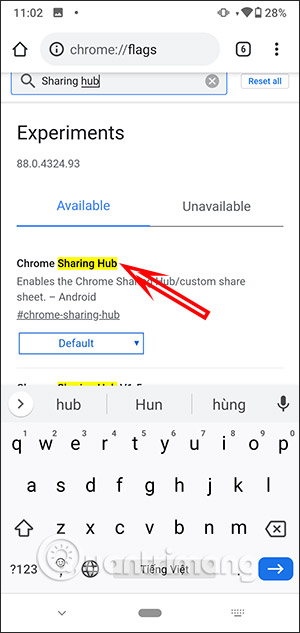
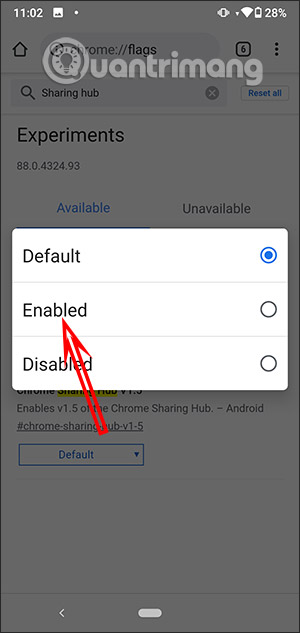
Tiếp đến chúng ta tìm tới flag share qr code và cũng chuyển sang chế độ Enabled là được. Sau đó bạn khởi động lại trình duyệt Chrome 2 lần để áp dụng thay đổi.
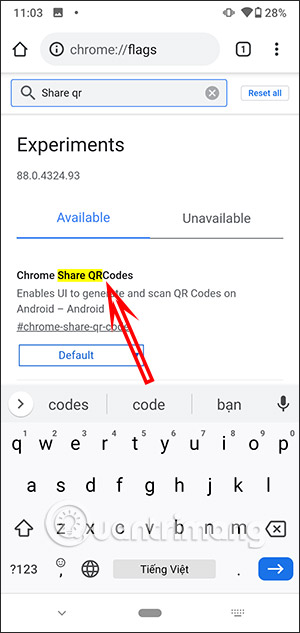
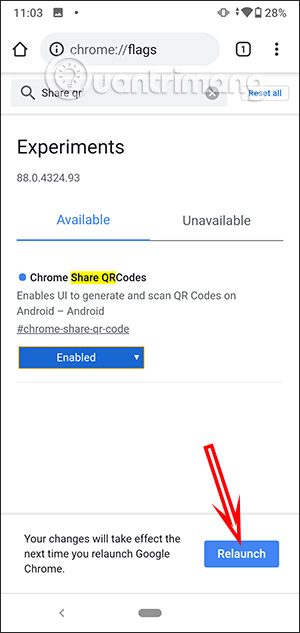
Bước 2:
Sau đó chúng ta truy cập trang web như bình thường trên Chrome. Tiếp đến nhấn vào biểu tượng 3 dấu chấm dọc và chọn Chia sẻ.
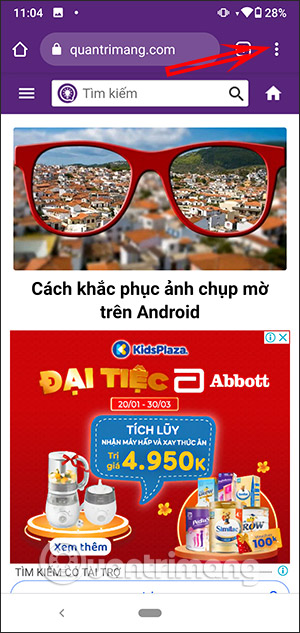
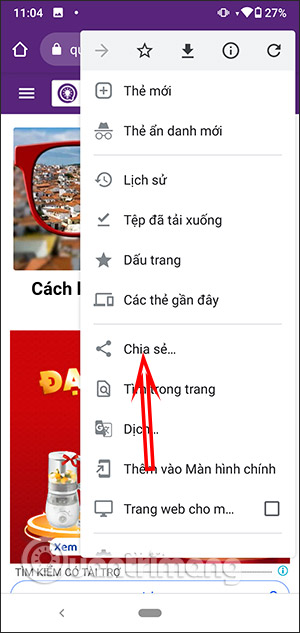
Bước 3:
Ngay sau đó bạn nhấn vào tùy chọn Mã QR và sẽ hiển thị mã QR cho trang web để bạn chia sẻ tới người khác. Chúng ta có thể tải mã QR này xuống rồi gửi qua Messenger, Zalo để họ truy cập nhanh.
Khi đó họ chỉ cần dùng camera có tính năng quét mã QR để truy cập trang web là được.
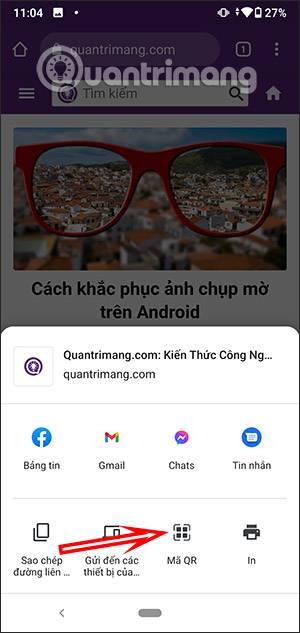
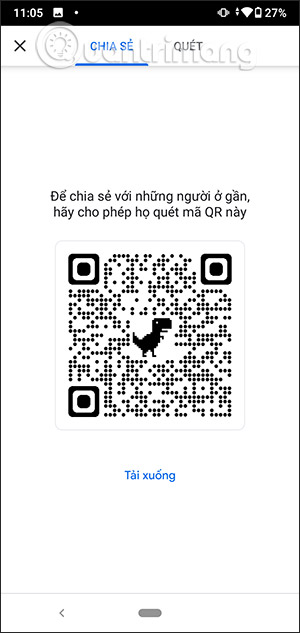
Ngoài ra người dùng cũng có thể sử dụng tính năng quét mã QR để truy cập trang web.
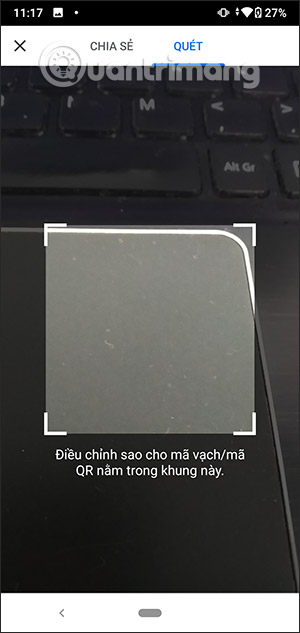
2. Hướng dẫn bật mã QR website Chrome PC
Bước 1:
Với trình duyệt Chrome PC thì bạn chỉ cần cập nhật lên bản 88 mới nhất. Sau đó truy cập trang web như bình thường.
Tiếp đến nhấn vào thanh địa chỉ trình duyệt, rồi nhấn tiếp vào biểu tượng mã QR như hình dưới đây.
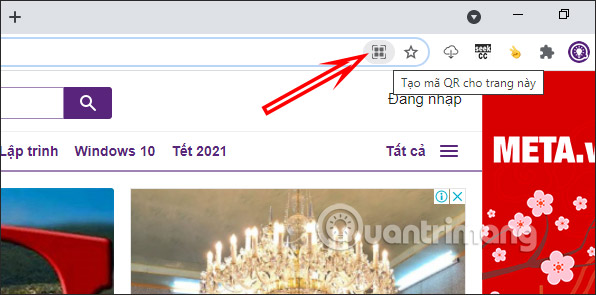
Bước 2:
Ngay lúc đó bạn sẽ nhìn thấy mã QR cho trang web như hình dưới đây. Bạn nhấn nút Tải xuống để lưu lại mã QR cho trang web này và chia sẻ tới bạn bè.
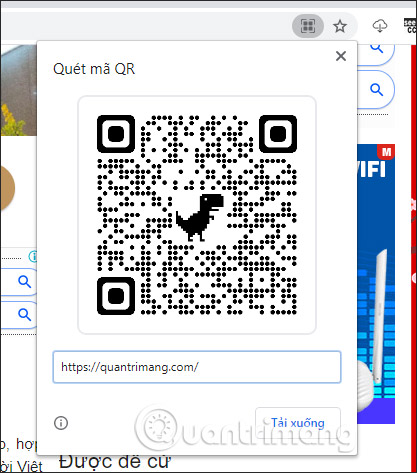
 Công nghệ
Công nghệ  AI
AI  Windows
Windows  iPhone
iPhone  Android
Android  Học IT
Học IT  Download
Download  Tiện ích
Tiện ích  Khoa học
Khoa học  Game
Game  Làng CN
Làng CN  Ứng dụng
Ứng dụng 
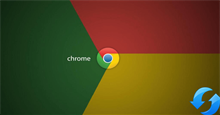

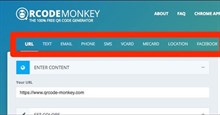


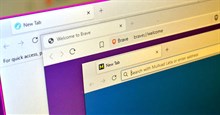






















 Linux
Linux  Đồng hồ thông minh
Đồng hồ thông minh  macOS
macOS  Chụp ảnh - Quay phim
Chụp ảnh - Quay phim  Thủ thuật SEO
Thủ thuật SEO  Phần cứng
Phần cứng  Kiến thức cơ bản
Kiến thức cơ bản  Dịch vụ ngân hàng
Dịch vụ ngân hàng  Lập trình
Lập trình  Dịch vụ công trực tuyến
Dịch vụ công trực tuyến  Dịch vụ nhà mạng
Dịch vụ nhà mạng  Quiz công nghệ
Quiz công nghệ  Microsoft Word 2016
Microsoft Word 2016  Microsoft Word 2013
Microsoft Word 2013  Microsoft Word 2007
Microsoft Word 2007  Microsoft Excel 2019
Microsoft Excel 2019  Microsoft Excel 2016
Microsoft Excel 2016  Microsoft PowerPoint 2019
Microsoft PowerPoint 2019  Google Sheets
Google Sheets  Học Photoshop
Học Photoshop  Lập trình Scratch
Lập trình Scratch  Bootstrap
Bootstrap  Văn phòng
Văn phòng  Tải game
Tải game  Tiện ích hệ thống
Tiện ích hệ thống  Ảnh, đồ họa
Ảnh, đồ họa  Internet
Internet  Bảo mật, Antivirus
Bảo mật, Antivirus  Doanh nghiệp
Doanh nghiệp  Video, phim, nhạc
Video, phim, nhạc  Mạng xã hội
Mạng xã hội  Học tập - Giáo dục
Học tập - Giáo dục  Máy ảo
Máy ảo  AI Trí tuệ nhân tạo
AI Trí tuệ nhân tạo  ChatGPT
ChatGPT  Gemini
Gemini  Điện máy
Điện máy  Tivi
Tivi  Tủ lạnh
Tủ lạnh  Điều hòa
Điều hòa  Máy giặt
Máy giặt  Cuộc sống
Cuộc sống  TOP
TOP  Kỹ năng
Kỹ năng  Món ngon mỗi ngày
Món ngon mỗi ngày  Nuôi dạy con
Nuôi dạy con  Mẹo vặt
Mẹo vặt  Phim ảnh, Truyện
Phim ảnh, Truyện  Làm đẹp
Làm đẹp  DIY - Handmade
DIY - Handmade  Du lịch
Du lịch  Quà tặng
Quà tặng  Giải trí
Giải trí  Là gì?
Là gì?  Nhà đẹp
Nhà đẹp  Giáng sinh - Noel
Giáng sinh - Noel  Hướng dẫn
Hướng dẫn  Ô tô, Xe máy
Ô tô, Xe máy  Tấn công mạng
Tấn công mạng  Chuyện công nghệ
Chuyện công nghệ  Công nghệ mới
Công nghệ mới  Trí tuệ Thiên tài
Trí tuệ Thiên tài  Bình luận công nghệ
Bình luận công nghệ